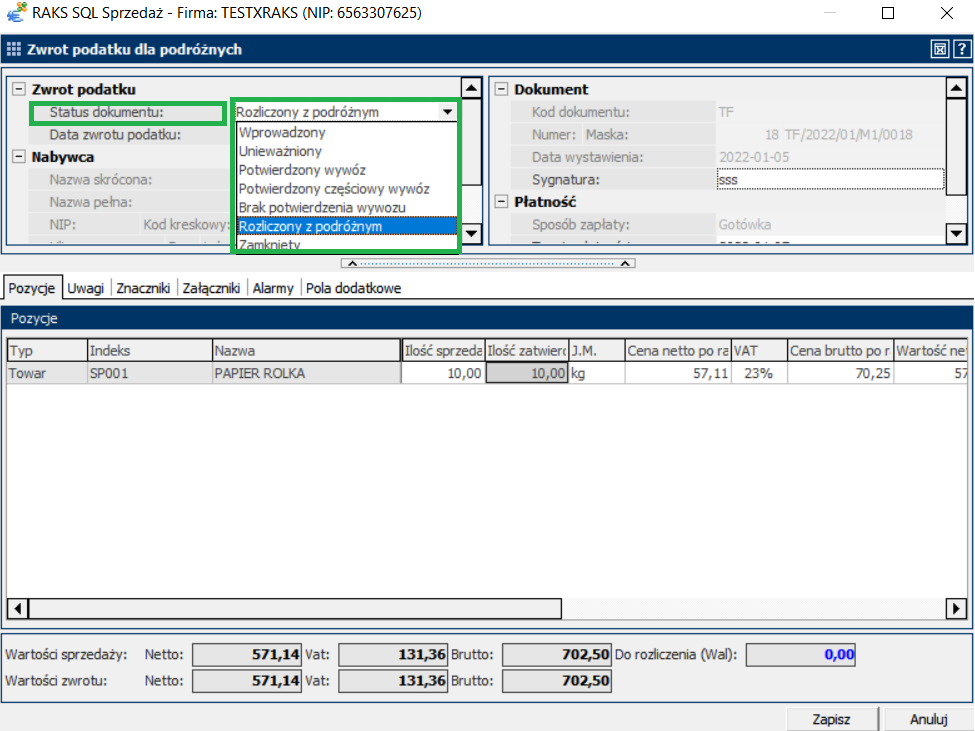Od 1 stycznia 2022 roku wszyscy sprzedawcy w systemie zwrotu podatku VAT podróżnym mają obowiązek wystawiania dokumentów TAX FREE w formie elektronicznej. Krajowa Administracja Skarbowa udostępniła sprzedawcom nowe narzędzie – Krajowy System Teleinformatyczny TAX FREE, do wystawiania i rejestrowania elektronicznych dokumentów TAX FREE, a także do ewidencjonowania wypłaconych kwot zwrotu podatku VAT podróżnym. Narzędzie to jest udostępnione w formie e-usługi na Platformie Usług Elektronicznych Skarbowo-Celnych (PUESC): https://puesc.gov.pl/web/guest/uslugi/tax-free-zwrot-vat-podroznym
Użytkownik powinien zarejestrować dane firmy na PUESC w celu korzystania z procedury TAX FREE od 1 stycznia 2022 roku i uzupełnić tam niezbędne dane firmy, sprzedaży, zarejestrować nr unikatowe kas fiskalnych itp.
W związku ze zmianą przepisów system RAKSSQL dostosowano do tych zmian.
W celu zrealizowania procesu zwrotu VAT dla podróżnych, w pierwszej kolejności należy:
- W module Administrator uzupełnić dane firmy wraz z danymi adresowymi (powinny być takie same jak dane firmy na platformie PUESC)

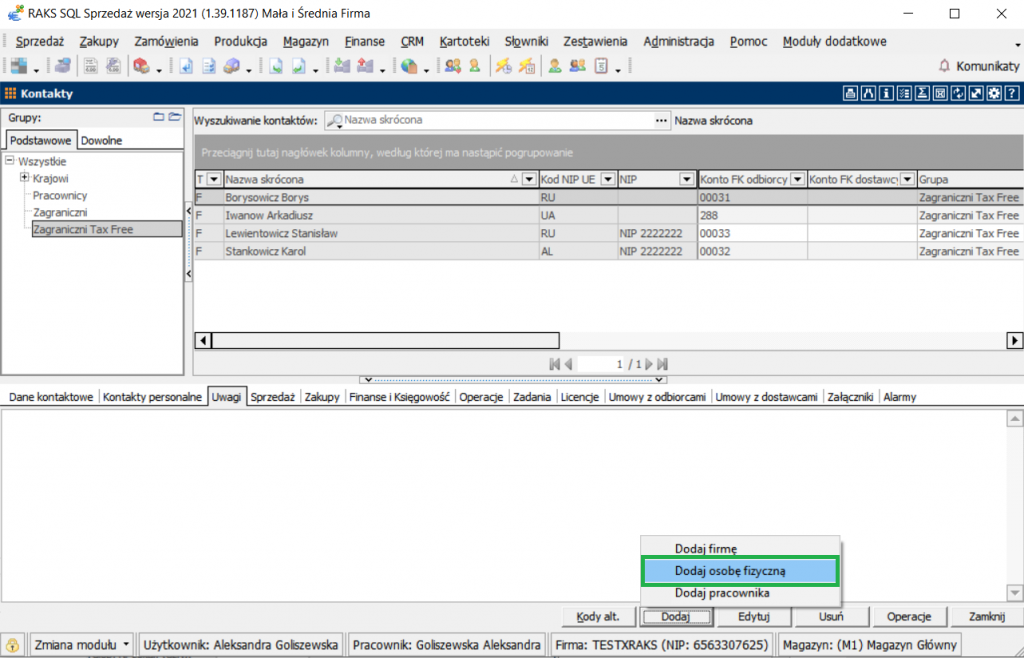
2. W kartotece kontaktów dodać nową osobę fizyczną “Dodaj –>Dodaj osobę fizyczną” (Uwaga: Jest to nowy typ kontaktu), dla której będzie wystawiany Paragon i Tax Free.
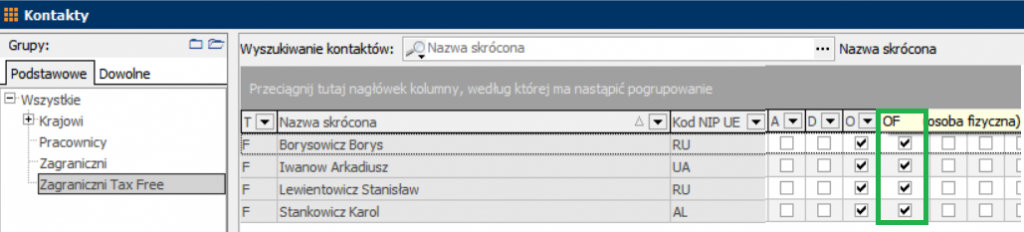
W kartotece kontaktów dołożono nową kolumnę o nazwie „OF”.
Jeżeli zostanie dodany nowy kontakt: „Osoba fizyczna”, to będzie przy nim zaznaczony w tej kolumnie znacznik.
Należy uzupełnić wszystkie możliwe dane w sekcji: Dane identyfikacyjne, które są niezbędne aby Tax Free mogło zostać zrealizowane (m.in.: imię, nazwisko, datę urodzenia, dokument tożsamości, numer dokumentu, kod kraj wydania dokumentu)
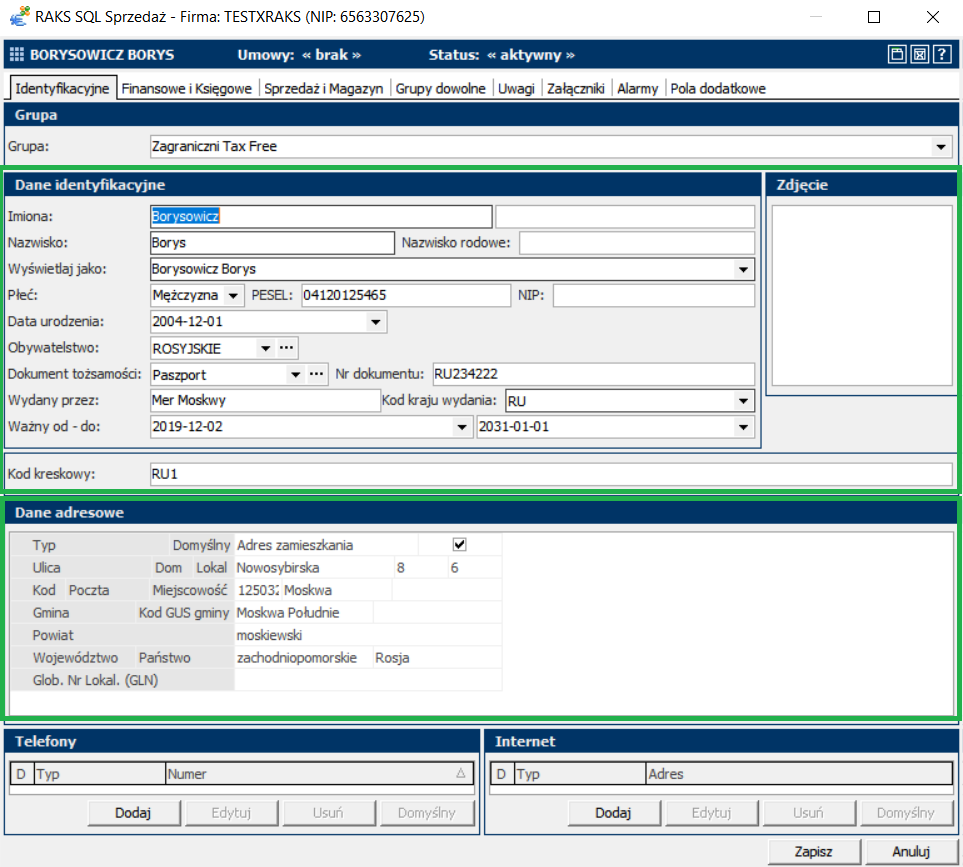
3. Uzupełnić w module Sprzedaż i Magazyn na zakładce Administracja: Dane użytkownika na platformie PUESC (to jest niezbędna część danych z PUESC) tj.: ID SISC, Login (e-mail), Hasło, Dane użytkownika – uzupełniają się automatycznie i jest to zalogowany użytkownik, który ma do nich dostęp.
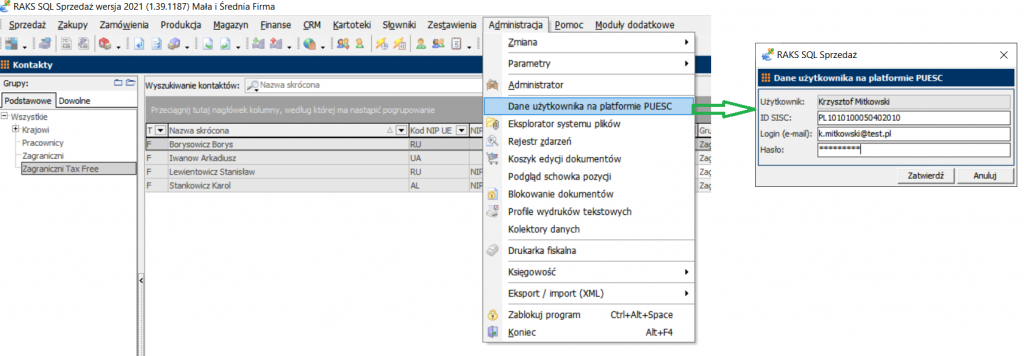
4. W parametrach firmy w gałęzi Sprzedaż w sekcji: Zwrot Vat dla podróżnych, użytkownik w polu: Katalog eksportu komunikatów [TF.1] może ustawić lokalizację, gdzie plik będzie zapisywany.
Dodatkowo w tej sekcji użytkownik, może uzupełnić dodatkowe informacje, jeżeli będzie je wykorzystywał, czyli: Numer NIP podmiotu pośredniczącego oraz wysokość prowizji jaka ma być naliczona.

5. Dodać paragon na osobę fizyczną dodaną w kartotece lub na Sprzedaż detaliczna i zafiskalizować na drukarce fiskalnej on-line!
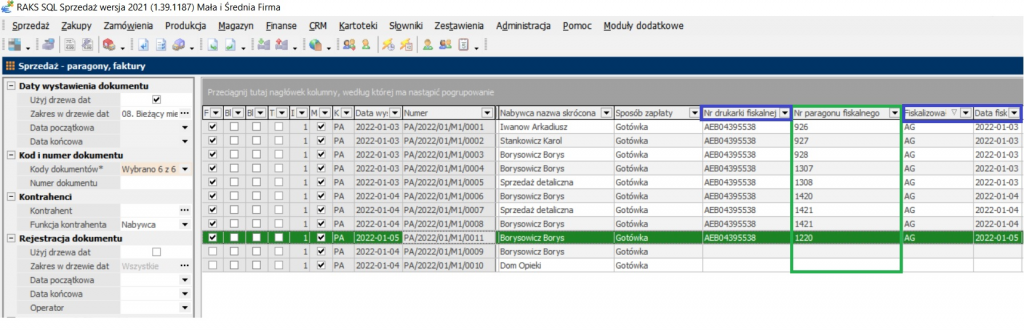
W oknie głównym: “Sprzedaż – paragony, faktury”, dodano kolumnę do wyciągnięcia z zasobnika kolumn ukrytych:
„Nr paragonu fiskalnego”.
Maskę dla tego numeru użytkownik może zdefiniować na zakładce Administracja–>Parametry–>Parametry stanowiska w ustawieniach podstawowych drukarki fiskalnej w kontrolce: “Maska nr paragonu”
“Nr paragonu fiskalnego” zapisany podczas fiskalizacji w RAKSSQL SP na podstawie tej maski powinien być taki sam jak nr paragonu, który jest wydrukowany z drukarki fiskalnej np.:

Na przykładowym paragonie pokazaliśmy właściwy numer:

6. Wejść do okna głównego: Sprzedaż->Zwrot Vat do podróżnych
– Dodać dokument: Zwrot Vat dla podróżnych i wybrać paragon na podstawie którego pobierane są dane.
Jeżeli na paragonie została uzupełniona osoba fizyczna, to z automatu te dane zostaną pobrane. Jeżeli użytkownik wybrał paragon wystawiony na: Sprzedaż detaliczna, to nabywcę (osoba fizyczna) do danych nagłówkowych Tax Free trzeba wybrać z kartoteki.

Należy określić również sposób zwrotu podatku w danych nagłówkowych. Oprócz gotówki ustawodawca dał możliwość zwrotu podatku za pomocą przelewu na rachunek bankowy.
Jeżeli zostanie wybrany sposób zapłaty: przelew, to osoba fizyczna powinna mieć uzupełniony nr rachunku bankowego w kartotece (zakładka: Finansowe i Księgowe>Rachunki bankowe), aby proces mógł zostać poprawnie zrealizowany.
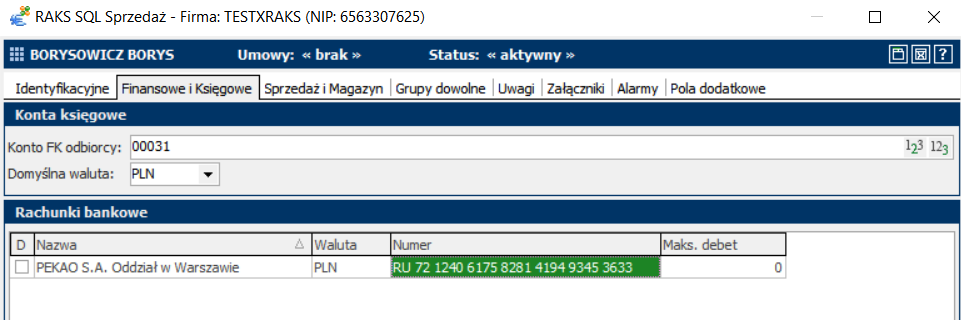
7. Po zapisaniu dokumentu program zapyta użytkownika: Czy zapisać na dysku dokument (komunikat) [TF.1]? (pod warunkiem, że lokalizacja w parametrach firmy do zapisania pliku została wskazana).
Jeżeli użytkownik potwierdzi to zostanie dokument zapisany w lokalizacji wskazanej w parametrach firmy w pliku, który jest zgodny z komunikatem [TF.1] (każdy dokument Tax Free zapisywany jest w osobnym pliku).

Opcja zapisania [TF1] dostępna jest również w prawym górnym rogu okna głównego: Zwrot Vat dla podróżnych po wybraniu kontrolki: Pokaż menu eksportów (Shift+Ctrl+E).
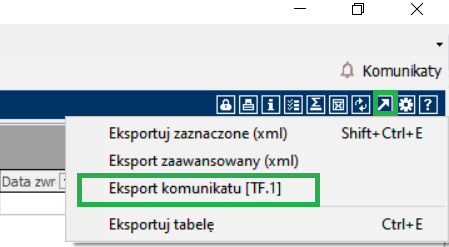
oraz z menu podręcznego:
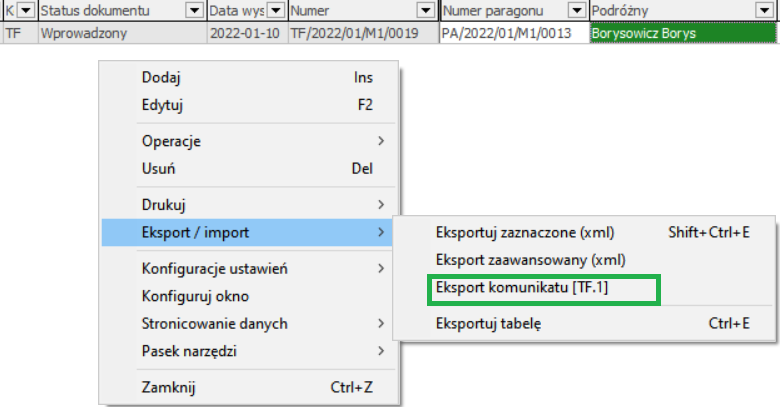
Przykładowa zawartość pliku [TF.1}
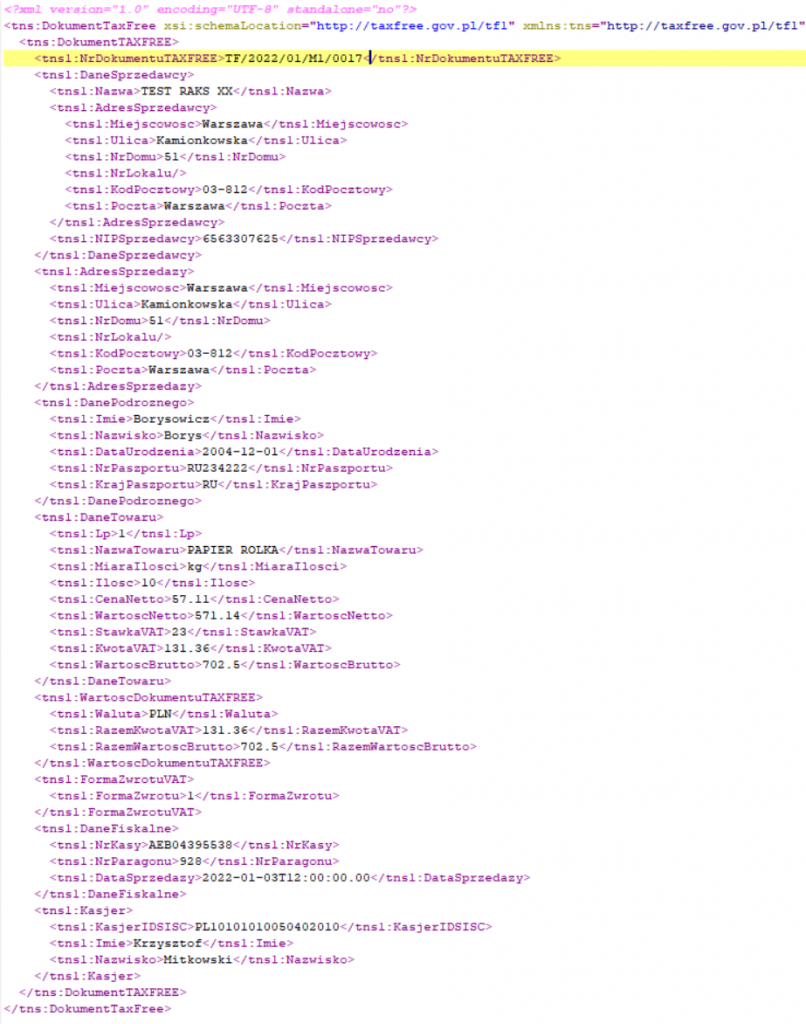
8. Jeżeli uzupełniono dane na zakładce Administracja: Dane użytkownika na platformie PUESC, to podczas zapisywania dokumentu program zapyta użytkownika: Czy chcesz zarejestrować dokument w PUESC?
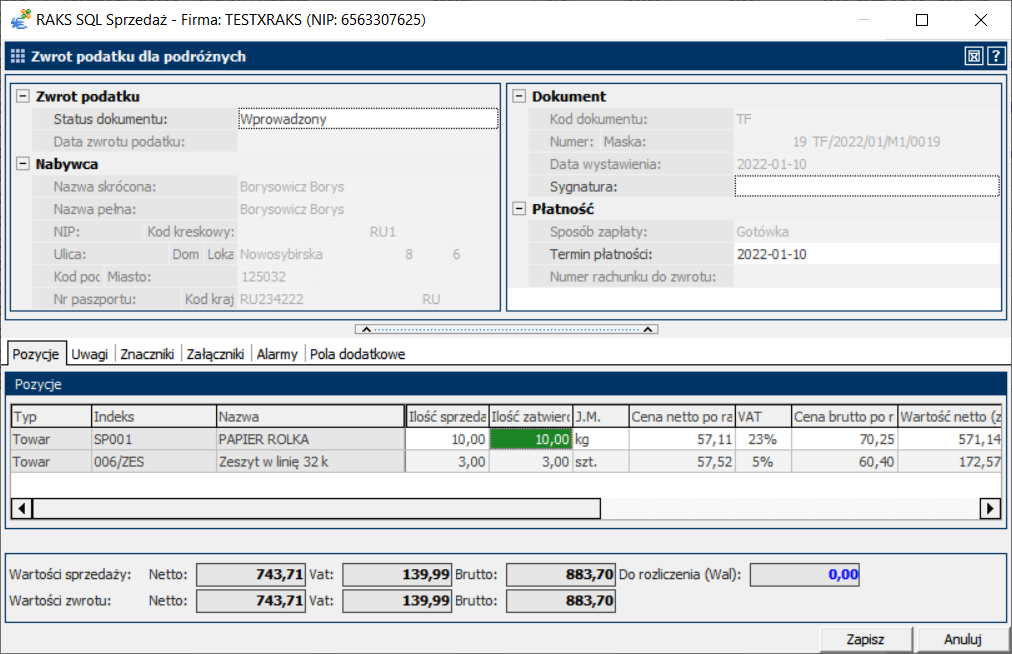
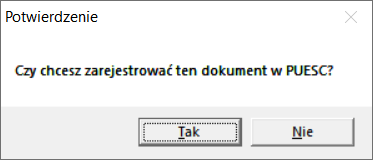
Podczas potwierdzenia i wyboru kontrolki „Tak”, pojawi się informacja:
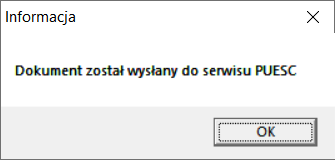
Dodatkowo opcja wysyłki dostępna jest z pod kontrolki Operacje w oknie: Zwrot Vat dla podróżnych:

Jeżeli użytkownik potwierdzi i wszystkie dane będą poprawne, to dokument zostanie automatycznie wprowadzony na platformie PUESC (dodatkowo opcja wysyłki TF.1 do PUESC dostępna jest z pod kontrolki Operacje w oknie: Zwrot Vat dla podróżnych), gdzie użytkownik już tam będzie mógł samodzielnie dokończyć proces zwrotu Vat dla podróżnych.
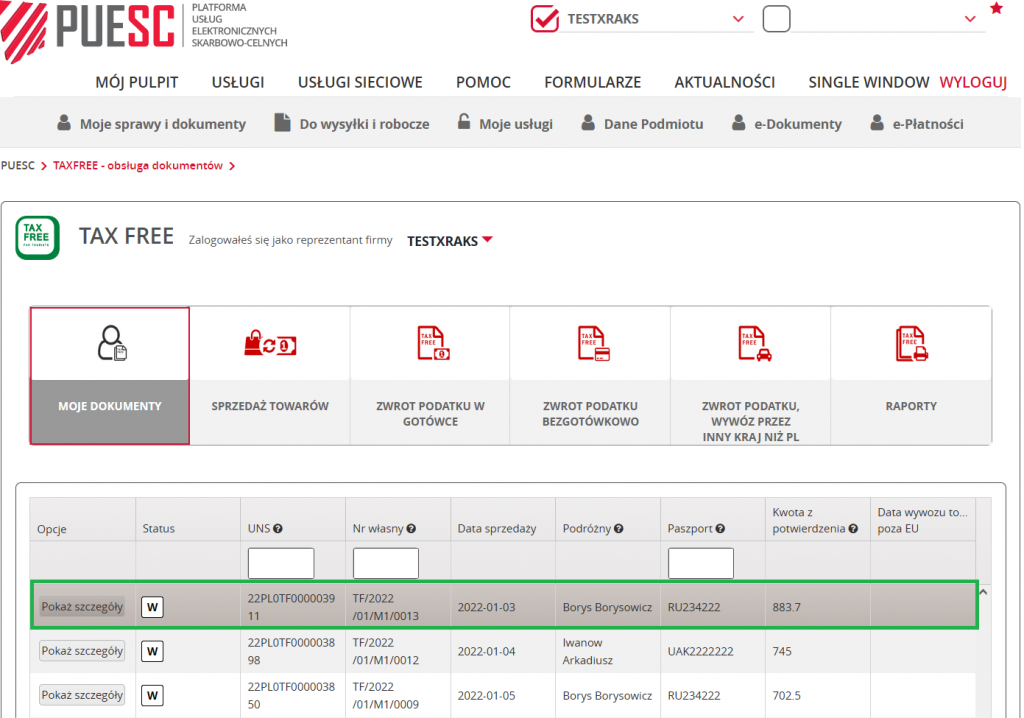
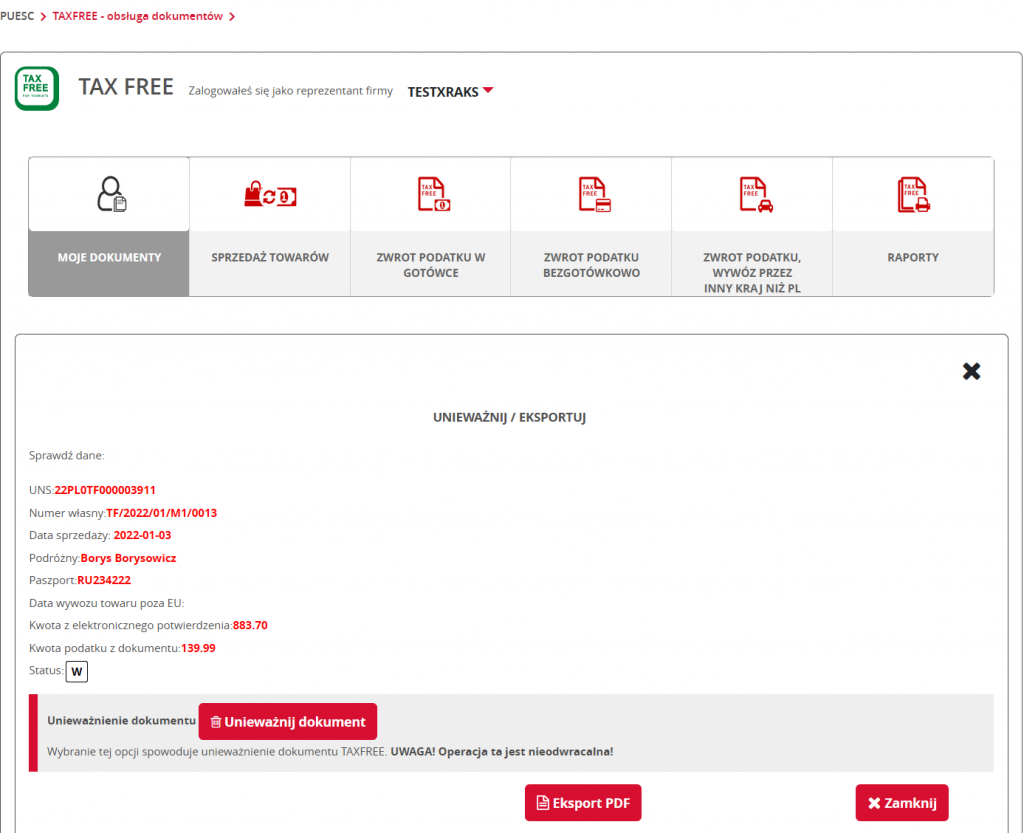
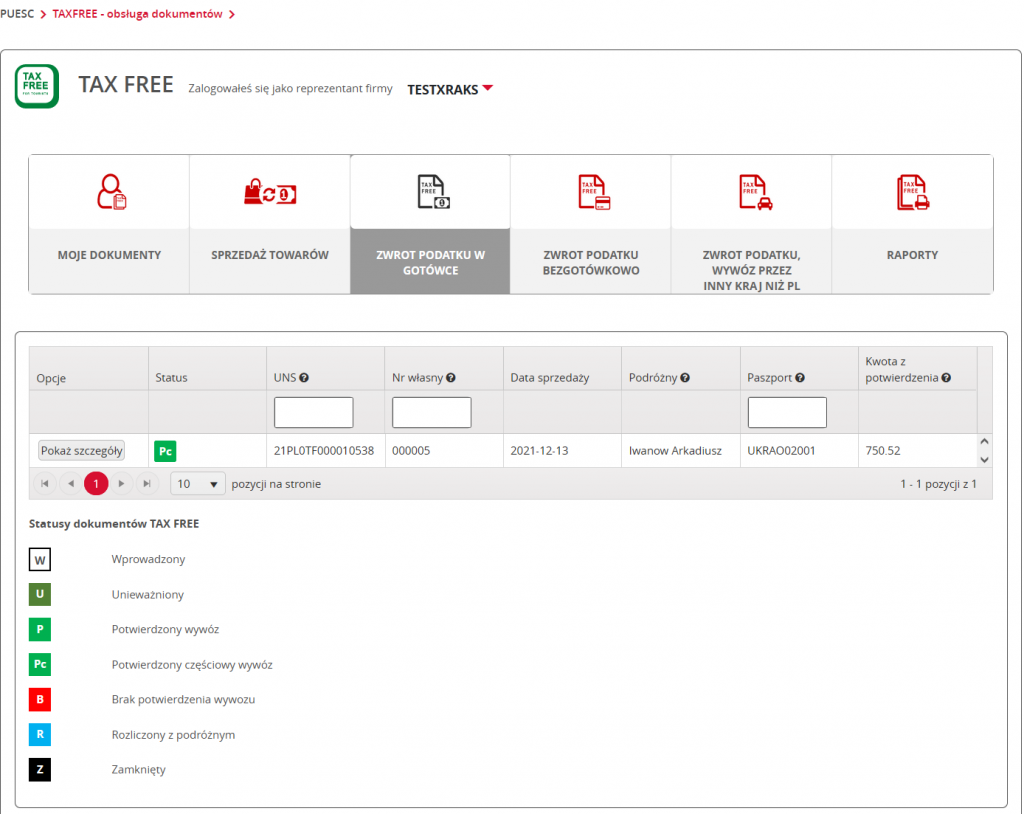
Jeżeli dokument został wprowadzony w PUESC, to dodatkowo dla osoby wysyłającej powinno przyjść potwierdzenie e-mailem z komunikatem TF.2.
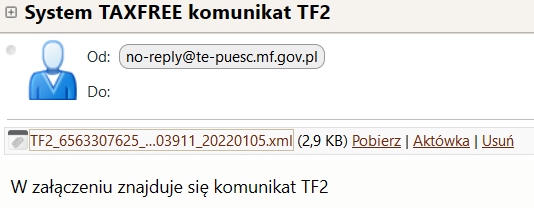
Jeżeli wystąpiły błędy, to z PUESC powinien przyjść e-mail z komunikatem TF10 np.:
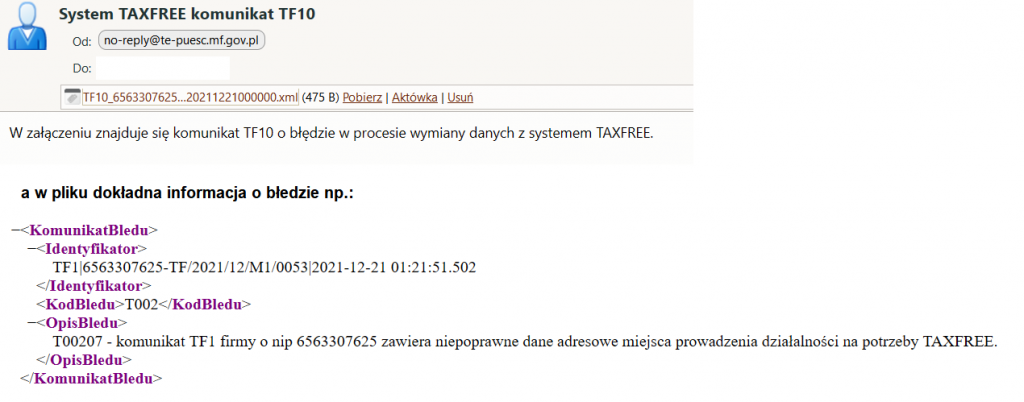
9. Innym rozwiązaniem jest skorzystanie z programu firmy Best Soft (taxfree.pl), gdzie można tam zaimportować zapisany plik z danymi [TF.1] wygenerowany wcześniej z Raks SQL SP i tam przeprowadzić proces zwrotu podatku Vat w formie elektronicznej.
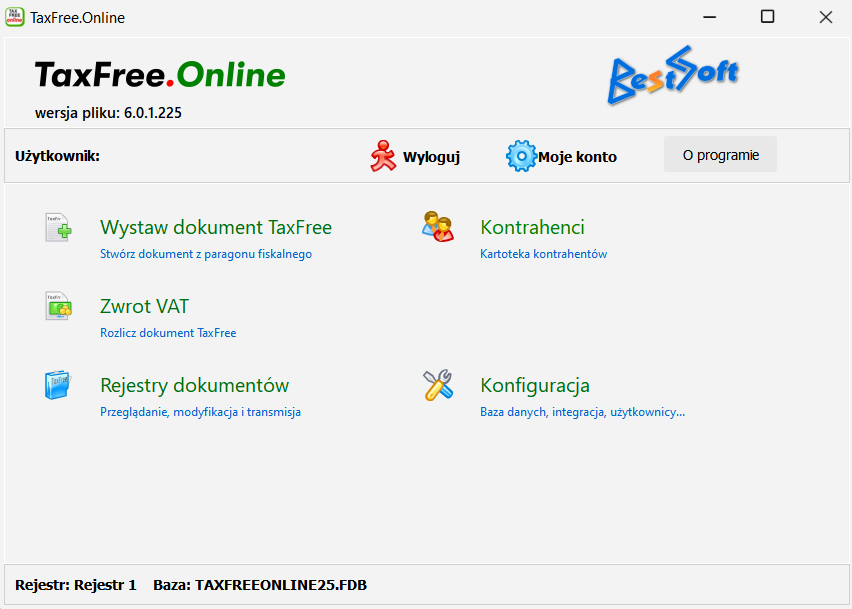
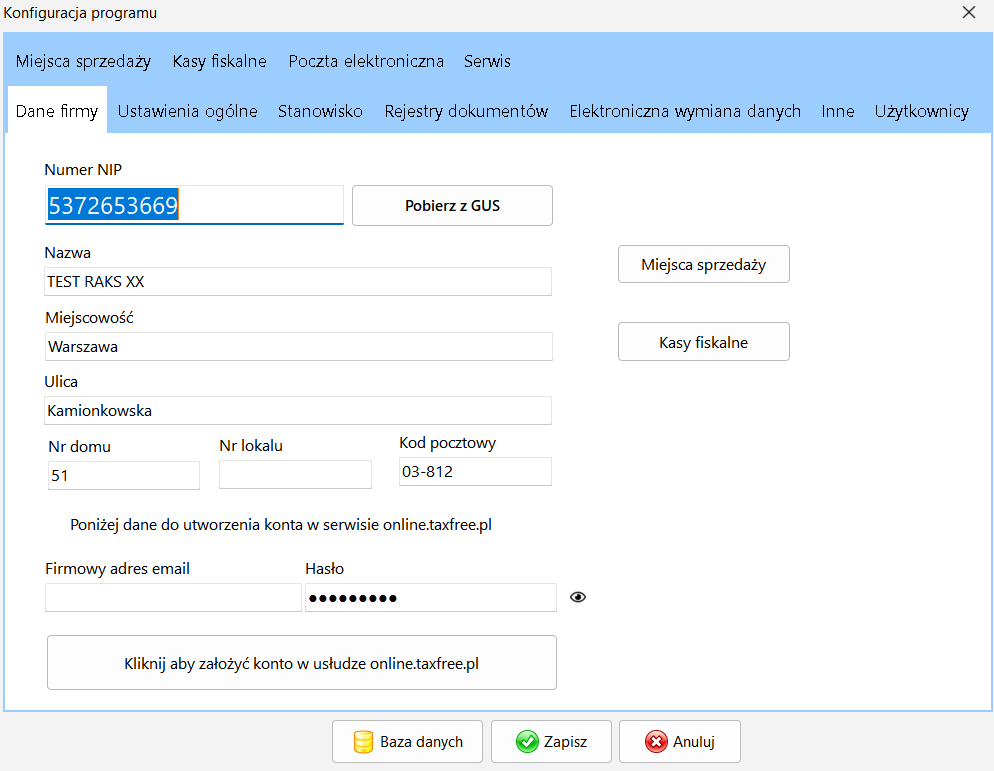
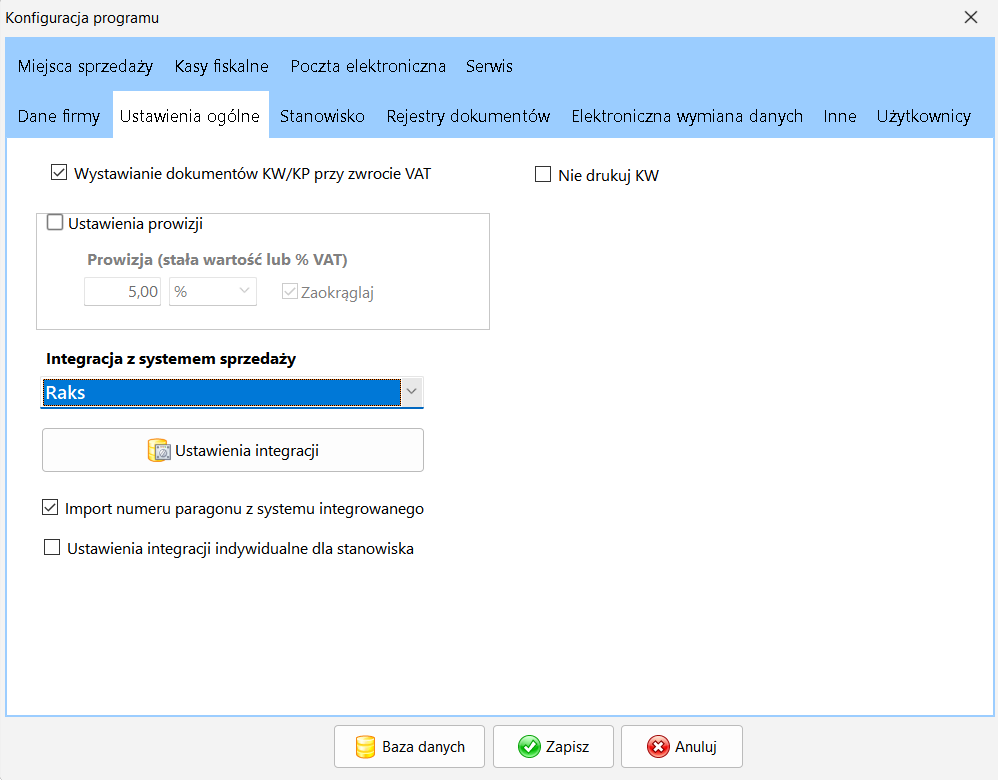
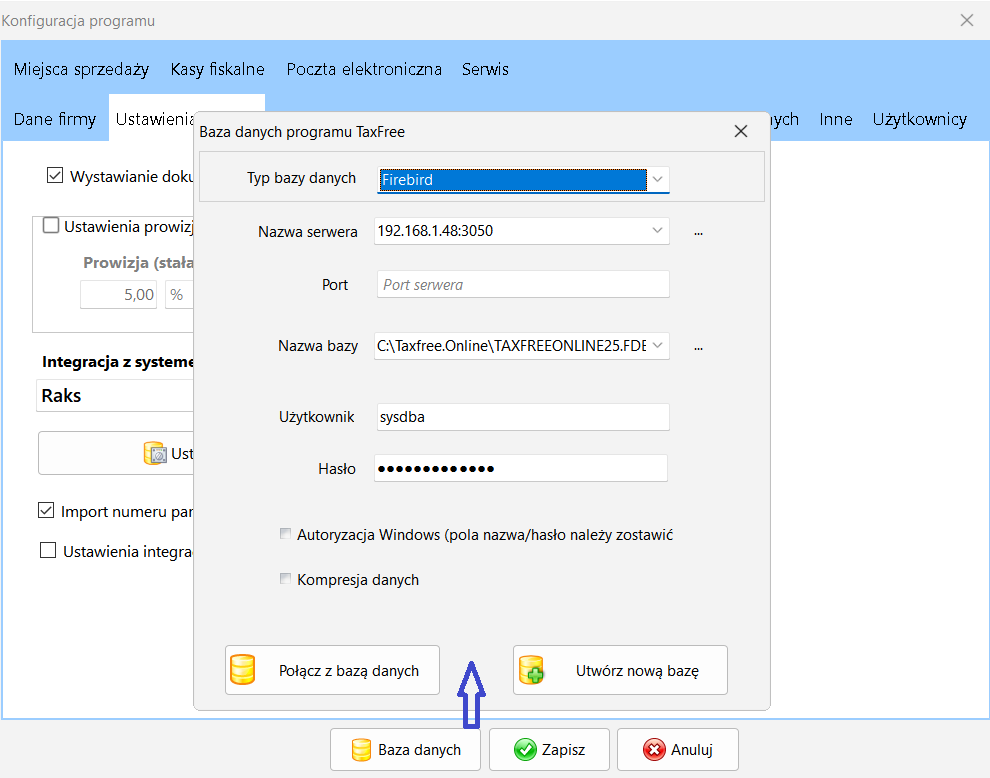

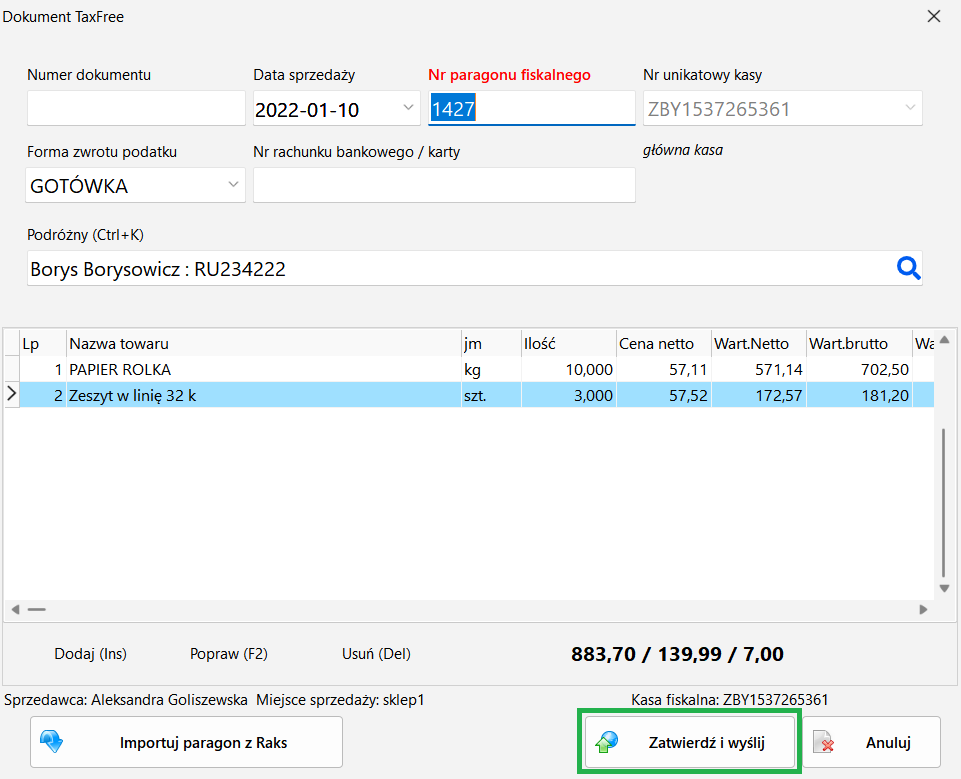
10. Dodatkowo w programie RAKSSQL SP dla dokumentu TaxFree, który został rozliczony z podróżnym na podstawie przedstawionych powyżej sposobów w celu np. zarejestrowania rozrachunku czy rozksięgowania użytkownik może na dokumencie TaxFree wybrać opcję: Zwrot podatku i zarejestrować (wybrać ręcznie) nowy odpowiedni status dokumentu.